ウィンサーバーは、Windows Server 専門のホスティングサービスですが、その使いやすさや評判はどうでしょうか。
共用サーバーやVPS、Windowsデスクトップサービス、専用サーバーと幅広いサービスが利用できます。開通までの時間も短く、電話対応によるサポートもあり、安心感があります。
一方、LinuxOSは利用できない点は注意が必要です。そこで、ウィンサーバーを利用する前に知っておきたいポイントをまとめました。
本記事は、ウィンサーバーの使い勝手と評判をご紹介します。
1. ウィンサーバーの便利な点

ウィンサーバーの便利な点は5点あります。
それぞれを詳細にご紹介します。
1.1 VPS

ウィンサーバーは、WindowsのVPSや仮想デス
◆ VPS
Windows Server 2022、2019、2016をゲストOSとして利用でき、Mi
◆ 料金プランとスペック(税込)
| プラン | VPS23-1G | VPS23-2G | VPS23-4G | VPS23-6G |
| 月額費用 | 1,045円~ | 2,090円~ | 3,850円~ | 6,160円~ |
| 初期費用 | 0円 | 0円 | 0円 | 0円 |
| CPU | 3コア | 4コア | 6コア | 7コア |
| メモリ | 1GB | 2GB | 4GB | 6GB |
| SSD/HDD | 120GB/150GB | 150GB/250GB | 250GB/400GB | 400GB/600GB |
| プラン | VPS23-8G | VPS23-12G | VPS23-16G | VPS23-32G |
| 月額費用 | 8,250円~ | 13,200円~ | 15,950円~ | 31,900円~ |
| 初期費用 | 0円 | 0円 | 0円 | 0円 |
| CPU | 9コア | 9コア | 10コア | 12コア |
| メモリ | 8GB | 12GB | 16GB | 32GB |
| SSD/HDD | 550GB/800GB | 700GB/900GB | 1,000GB/1,400GB | 2,000GB/2,800GB |
◆ 仮想デスクトップ
PCだけでなく、スマホやタブレットからもWindowsデスクトップ環境を利用できます。24時間稼働しているので、MT4などのFXの自動トレード取引にも利用できます。
| プラン名 | WS23-2G | WS23-3G | WS23-4G | WS23-6G |
| 月額費用 | 2,255円 | 2,750円 | 4,400円 | 6,050円 |
| メモリ | 2GB | 3GB | 4GB | 6GB |
| CPU | 4コア | 4コア | 5コア | 6コア |
| SSD/HDD | 150GB/250GB | 180GB/300GB | 200GB/350GB | 230GB/400GB |
1.2 共用サーバー

ウィンサーバーは、Windowsサーバーを共用サーバーとして利用できます。
Windowsサーバーで、ASP.NETやPHPを使いたい場合や、Pythonで開発したWEBアプリなどを公開したい場合に、共用サーバーであれば安く利用できます。
月額990円から利用でき、手ごろな価格帯でWindowsサーバーを利用できるのは助かります。
◆ 共用サーバーの料金プラン
| プラン | スターター | エキスパート | プロ |
| 月額費用(税込) | 990円~ | 2,750円~ | 4,180円~ |
| 初期費用 | 2,160円 | 2,160円 | 4,320円 |
| Web容量 | 10GB | 20GB | 200GB |
※ 上記は、Windows Server 2019の場合です。他のOSの場合は、別料金となります。
1.3 リモートデスクトップ

ウィンサーバーは、リモートデスクトップを利用することで、外出先からでもWindows環境を利用できます。例えば、通常のパソコンから利用する場合は、次のような手順となります。
(手順1) リモートデスクトップ接続を起動し、指定されたIPアドレスを入力します。
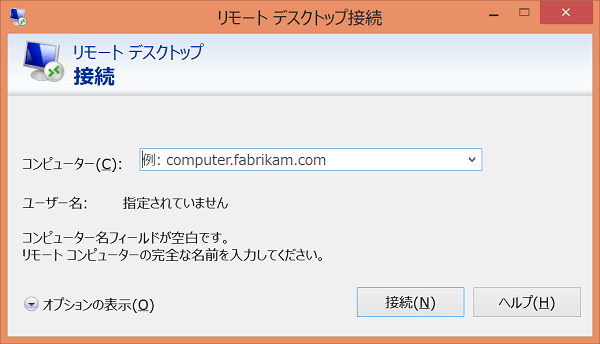
(手順2) ユーザー名とパスワードを入力します。
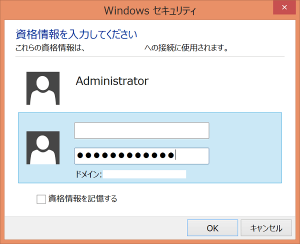
(手順3) リモートデスクトップ画面が表示された場合には、「はい」をクリックします。
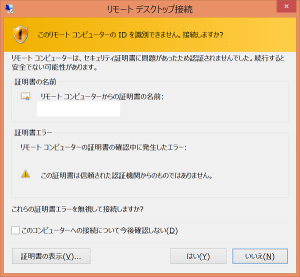
(手順4) リモートデスクトップ画面が表示されます。
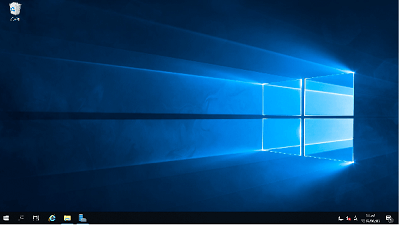
(手順5) サーバーマネージャー画面も表示されます。
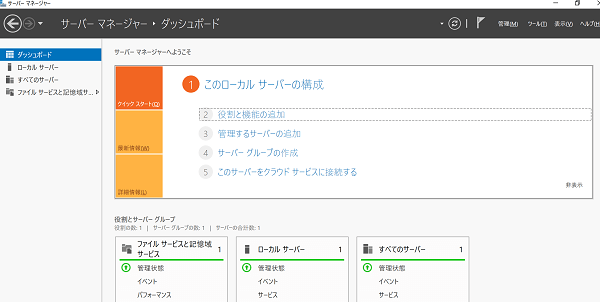
また、iPhoneからでも接続でき、Windows環境を操作できます。
(手順1)マイクロソフト社が提供しているMicrosoft Remote Desktop を利用します。
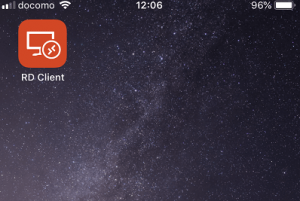
(手順2) デスクトップを選びます。
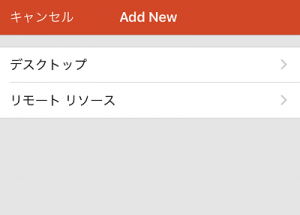
(手順3) PC名にIPアドレスを入力し、保存します。パスワードを入力します。
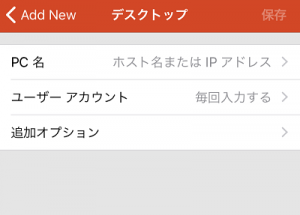
(手順4) サーバーマネージャー画面も表示され、iPhone上からも操作できます。
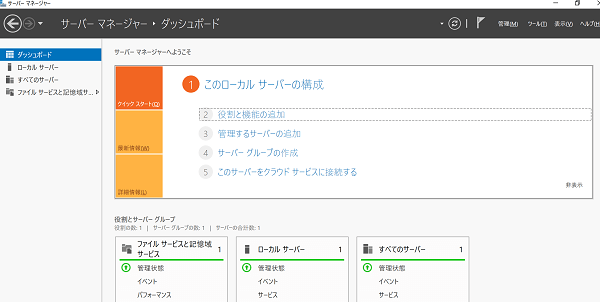
1.4 OS

ウィンサーバーは、Windows Server のOSを幅広く選べます。他のVPSと比べても選択できるOSが多いです。
- Windows Server 2016、2019、2022
【参考記事】 ・ Windowsを利用できるVPSの徹底比較!料金表付き
1.5 電話サポート

Windows VPSを利用しているなかで、設定方法がわからない場合や、エラーが出てしまった場合などに、電話でやり取りができると助かります。
ウィンサーバーは、電話によるサポートを無料で受けられます。マイクロソフトのホスティングパートナーであり、Windowsに関する知見が担保されており、安心感があります。
2. ウィンサーバーの不便な点

前章では、ウィンサーバーの便利な点をご紹介しました。次に、評判とは異なり、不便な点をご紹介します。
-
お試し版は提供していない(現在、お試し版はございます) - Windows以外のOSには対応していない
それぞれを詳細に説明します。
2.1 お試し版

ウィンサーバーを利用する前に、できれば画面の操作性や使い勝手などを確認したいところです。
ただ、ウィンサーバーは試用版が用意されていません。(現在、試用版はご利用できます)
以下のプランで、2週間の無料お試し版が利用できます。
- VPS: VPS23-1G、VPS23-2G、VPS23-4G
- 仮想デスクトップ: WS23-2G、WS23-3G、WS23-4G
2.2 Windows以外のOS

名前の通り、ウィンサーバーはWindows Serverに特化したサービスですので、LinuxOSなどには
対応していません。
そのため、CentOSやUbuntu、Debian、FreeBSDなどを利用したい場合には、他のVPSの検討が
必要となります。
なお、ウィンサーバーを提供するアシストアップ株式会社では、以下のサーバーを用意しています。ご興味がございましたら、ご覧ください。
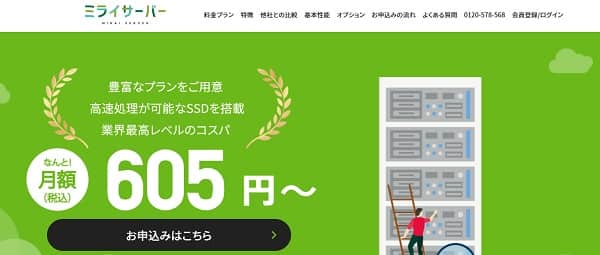
CentOS、Debian、Ubuntu、AlmaLinux、Rocky Linux、FreeBSD、Fedora、KUSANAGIなどが利用できます。
まとめ
本記事は、ウィンサーバーの使い勝手と評判をご紹介しました。
おさらいをすると、ウィンサーバーのメリットは5点ありました。
- WindowのVPSを利用できる
- Windowsの共用サーバーが利用できる
- 外出先からWindows環境を利用できる
- Windows OSを幅広く選べる
- 電話によるサポートがある
一方、デメリットは2点ありました。
-
お試し版は提供していない - Windows以外のOSには対応していない
そのため、お試し版を利用しなくても問題のない方の場合は、おすすめできます。なお、他のVPSに関する情報は別記事でまとめています。
【参考記事】 ・ Windowsを利用できるVPSの徹底比較!料金表付き
・ ABLENETのVPSの使い勝手と評判!便利な点や不便な点を解説!【料金表】
・ カゴヤ(KAGOYA)VPSの使い勝手と評判!便利な点と不便な点を徹底比較!
・ さくらのVPSの使い勝手と評判!便利な点と不便な点を徹底評価
・ GMOのVPSの使い勝手と評判!便利な点と不便な点を徹底解説!
・ お名前.comのVPSの使い勝手と評判!便利な点と不便な点を解説
・ ConoHaのVPSの使い勝手と評判!便利な点と不便な点を徹底解説!
・ WebARENAのVPSの使い勝手と評判!便利な点や不便な点を徹底解説!
・ ServersMan@VPSの使い勝手と評判!利用できるOS、プラン
・ FX運用に欠かせない!MT4を利用できるVPSを比較!おすすめ7選を紹介!
500mailsのFacebookやTwitterでは、起業・副業に役立つ情報を配信しています。 是非「いいね!」をして最新情報をチェックしてください
Writer/編集者: 松田康

